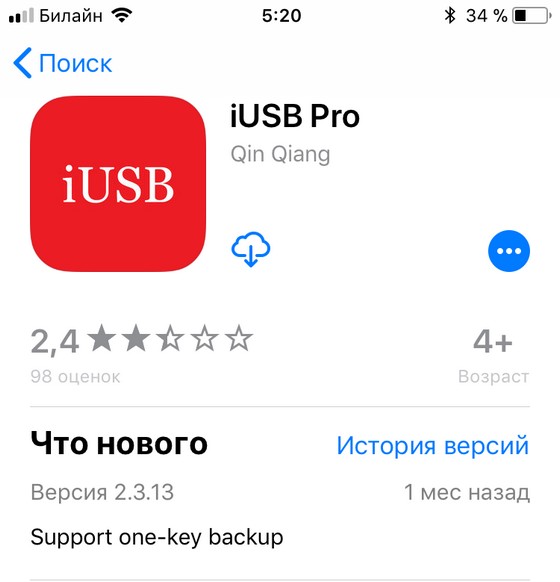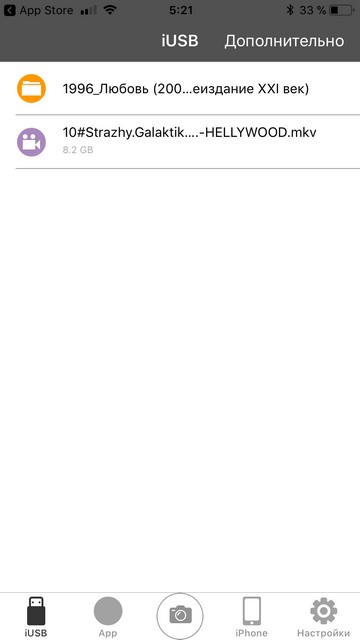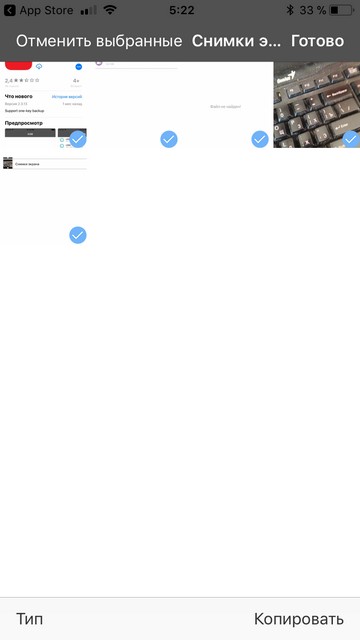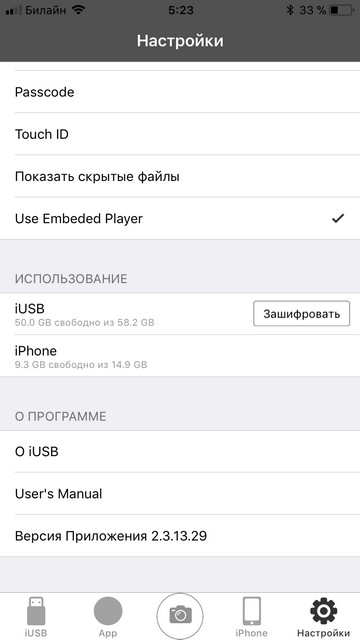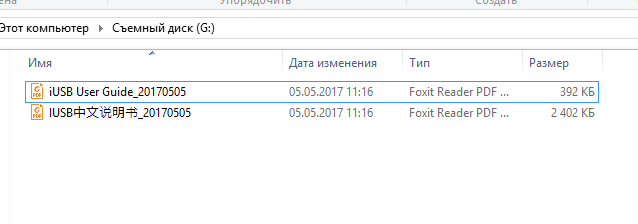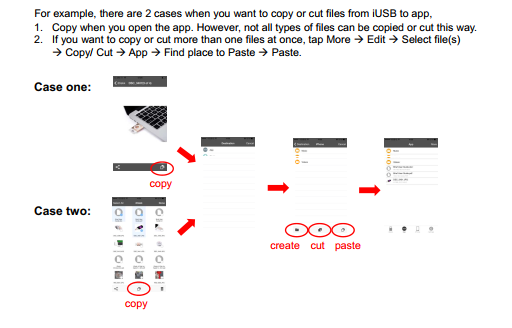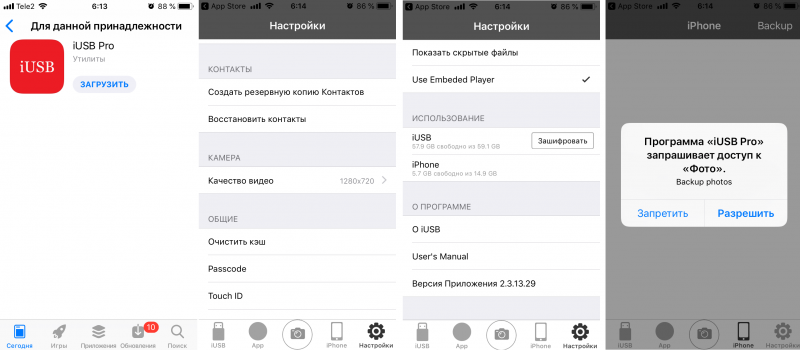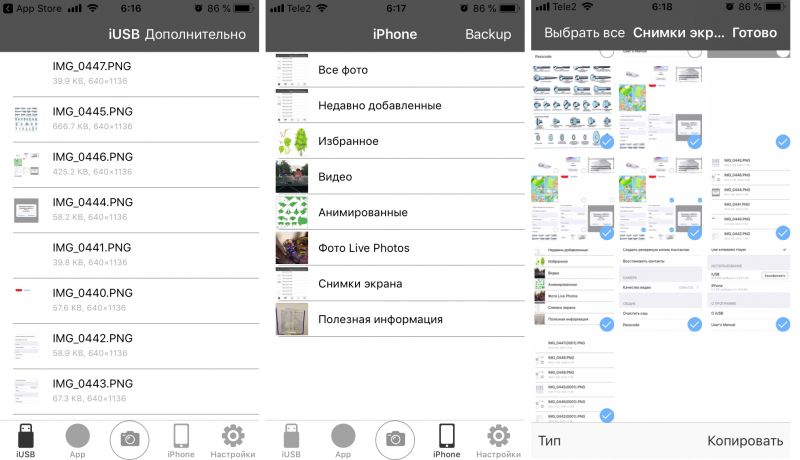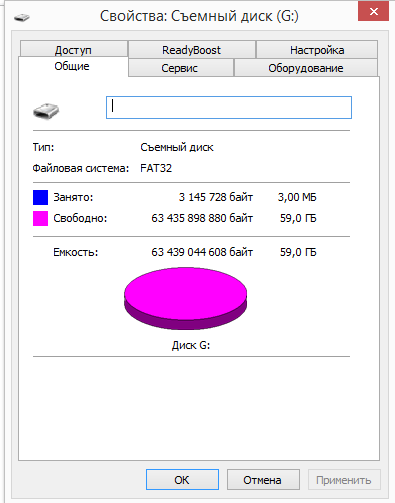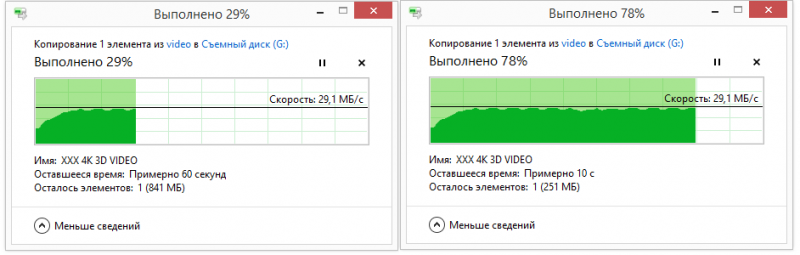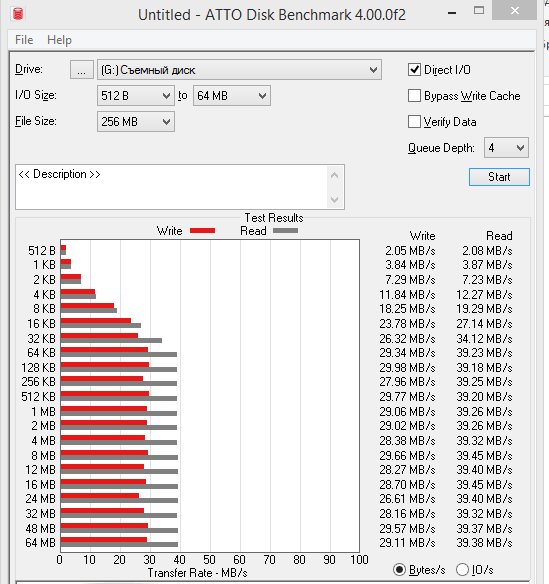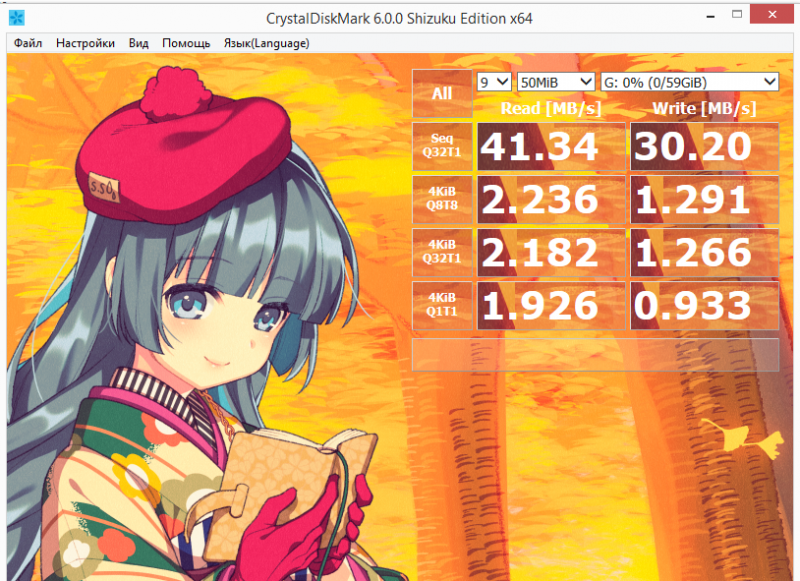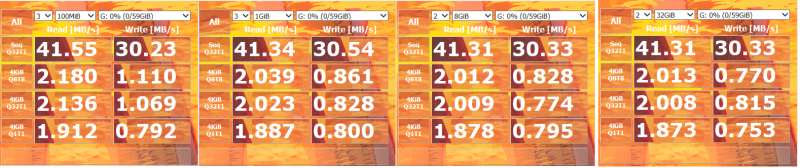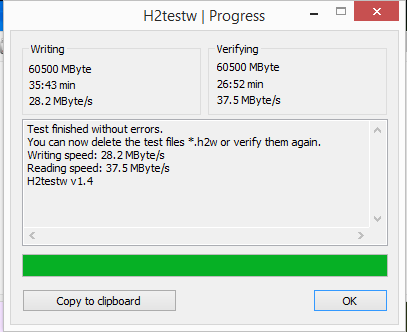Оказывается, для iPhone, iPad и iPod тоже выпускаются флеш-накопители. Мы рассмотрим их полезность на примере Kismo iDrive, но подобные флешки выпускают и другие производители.
Какой главный минус телефонов и планшетов Apple? Отсутствие слота для карт памяти. Поэтому вы никак не можете расширить память айфона. И классические USB-накопители напрямую к iPhone подключить невозможно. Потому что USB-флешки выпускаются с USB-разъемом. А Apple использует разъем Lightning.
Отчасти данную проблему могут решить специальные переходники USB–Lightning, позволяющие подключать обычные USB-устройства к мобильным гаджетам Apple.
Но может лучше сразу купить специальную флешку, которая может подключаться как к USB-входу, так и Lightning-разъему.
Apple такие iDrive-флешки не выпускает. Их делают посторонние фирмы в Китае. Но не переживайте — все работает как часы. По-крайней мере, продукция Kismo, которую мы лично протестировали.
Мы заказали версию Kismo iFlash Drive на АлиЭкспресс. Версия объемом 64 Гб обошлась примерно в 2 400 рублей (сегодня они стоят даже дешевле), флешку доставили за 8 дней. С одного конца у нее Lightning-разъем, с другого — USB. В продаже есть версии с объемом памяти 8, 16, 32, 64 и 128 Гб.
Флешка работает на всех устройствах с iOS 8 и выше (начиная с iPhone 5, iPad и iPod пятого поколения, iPad Mini третьего поколения). Одним словом, на всех современных мобильных гаджетах Apple. Также эту флешку можно подключить к Android-устройствам, имеющим поддержку OTG. Но OTG-кабеля в наличии нет. В компьютерах флешка определяется как обычный USB-накопитель.
При подключении Kismo iDrive к iPhone, вам будет предложено установить приложение iUSB Pro. Программа очень простая, все возможности скрыты за пятью иконками.
iUSB — просмотр содержимого флеш-накопителя.
App — пока не понятый раздел.
Photo — фотографировать и записывать видео можно напрямую на флешку.
iPhone — с помощью этого меню вы можете копировать фотографии, скриншоты и видео с памяти телефона на флешку.
Настройки iUSB Pro.
Для чего вам может понадобится эта флешка:
1) для просмотра видео и прослушивания музыки (iPhone понимает MKV и MP3 по умолчанию; для других форматов придется ставить универсальные медиапроигрыватели).
2) в качестве хранилища информации. Флешка может стать незаменимой в турпоездках, когда вам понадобится срочно освободить память вашего айфона для новых фотографий и видео. Просто скопируйте их на iDrive.
Такая флешка пригодится и для владельцам премиальных смартфонов iPhone X (купить айфон 10 можно тут по цене от 62 тыс. руб.). В продаже можно встретить модели двух модификаций, которые различаются объемом ПЗУ — 64 или 256 Гб. Кажется, что столько памяти хватит надолго. Увы, если часто записывать видеоролики, свободное пространство быстро закончится.
Короче так… После прочтения этой статьи, твой iPhone обретет +1 полезную сверх способность, а работать с медиа контентом на iPhone станет намного удобней. Теперь во многих ситуациях можно будет обойтись без корявого iTunes, и даже не прийдется искать ему замену.
В этом нам поможет очередной чудо-аксессуар – флешка для iPhone. Что, не слышал о таком раньше? Да, это не выдумка, и такая штука реально существует.
Более того, флешки с разъемом lightning значительно упрощают работу с фото, видео и музыкальными файлами, позволяя с легкостью переносить их между iPhone и компьютером.
Как-то так повелось, что файловая система iPhone (Apple File System) чересчур сложна для постижения рядовым пользователем. Закрытость и ограниченность сводят процесс работы к постоянному поиску ответов на вопрос “как сделать то или это?”.
В итоге работать с ней НЕ всегда просто и от этого НЕ очень приятно. Что тут говорить, если 90% пользователей не знают как скачать музыку на iPhone, и еще больший процент не знает как записать фильм (кстати, ссылки на инструкции ниже).
Судить за это никого не будем, т.к. процедура записи информации на iPhone вообще ни разу не интуитивная. Я сам когда-то постигал “эту науку” методом “тыка”… Но с сегодняшнего дня, жизнь твоего мобильного устройства, кардинально изменится. Как? – Читай дальше…
- Как смотреть фильмы на iPhone – инструкция
- Как скачать музыку на iPhone – инструкция
- Как установить рингтон на iPhone – инструкция
Содержание
- Что умеет флешка для iPhone
- Как использовать флешку вместе с iPhone
- Где купить и сколько стоит флешка для iPhone
Что умеет флешка для iPhone
Прочитав параграф выше, каждый из вас вспомнит ту боль, которая возникает при переносе фотографий, фильмов, музыки и другого контента как c компьютера на iPhone, так и в обратном направлении.
В сравнении с телефонами на Android, некоторые вещи на iPhone реализованы мягко говоря через Жопу. Простите меня некультурного, но по другому сказать я не могу.
Ведь все что нужно пользователям, это простая возможность “закидывать” нужные файлы на носитель, и без танцев с бубном открывать их на своих переносных устройствах. Apple WTF?
Все… Забудьте этот кошмар! Несмотря на закрытость файловой системы APFS (Apple File System) вашего iPhone, флешка без проблем к нему подключается и позволяет делать следующее:
- Перенос и хранение файлов. Перенос фото, фильмов и документов между iPhone и компьютером.
- Проигрывание медиа файлов. Возьми свою медиатеку с собой и проигрывай на iPhone/iPad в удобном месте.
- Видео или фото съемка. Сохраняй отснятые кадры прямо на флешку не засоряя память iPhone
- Резервное копирование. Создавай резервные копии контактов и фото, хранящихся в iPhone.
- Безопасность. Используй числовой пароль (или Touch ID) для ограничения доступа к данным, которые записаны на флешку
Как же все это работает? Да очень просто! У флешки на одном конце разъем lightning, а на другом привычный USB-A версии 3.0. Каким бы концом вы не тыкали в свои гаджеты (фу, что вы там себе подумали?), вы получаете доступ ко всем файлам на этой флешке.
Флешка должна быть отформатирована в FAT32 (изначально так и поставляется с завода). Замерив скорость копирования с флешки в память iPhone, могу сказать что фильм размером 1.4 Гб переписался ровно за 1 мин 30 секунд. Т.е. имеем примерно 1Гб/мин.
Небольшой нюанс… Так как файловая система iPhone APFS не позволяет сторонним приложениям вольготно себя чувствовать и без разрешения получать доступ к другим приложениям и файлам хранящемся на iPhone, использование флешки осуществляется через специальное приложение компаньон.
У каждого производителя флешек свое приложение, которое будет скачано из AppStore при первом подключении флешки к iPhone.
В следующем параграфе я подробнее остановлюсь на использовании данного чудо носителя и приведу пару примеров с картинками… Ну все как вы любите.
Как использовать флешку вместе с iPhone

Для сегодняшнего примера, я взял флешку фирмы Ugreen, которая имеет отличный дизайн, компактный металлический корпус и совершенно доступную цену.
Я покупал версию на 32 Гб с USB 3.0 всего за 38$ на AliExpress. Всем настоятельно рекомендую именно эту модель, но об этом ниже.
Давайте теперь ближе к теме… Как же использовать флешку с iPhone? Собственно, вот пошаговое руководство с картинками:
Шаг 0 — Переписываем с компьютера на флешку любую информацию, которую хотите открыть на iPhone.
ШАГ 1 — Подключаем флешку к iPhone.
ШАГ 2 — Скачиваем и устанавливаем на iPhone программу SanDisk iXpand Drive.
ШАГ 3 — Запустив приложение SanDisk iXpand Drive, перед вами сразу откроется содержимое флешки.
Здесь же из нижнего меню можно выбрать одну из следующих кнопок:
- Greendisk (доступ к содержимому флешки).
- App (доступ к содержимому внутри программы Greendisk на iPhone).
- Камера (съемка фото и видео с одновременным сохранением на флешку).
- iPhone (доступ к Фотопленке и Контактам для копирования и создания резервных копий).
- Настройки (установка шифрования, паролей и т.п.).
ШАГ 4 — Нажав в верхней строке “Дополнительно”, получаем набор команд для работы с файлами: Новая папка, Таблица, Сортировать, Поиск.
ШАГ 5 — Нажав в верхней строке по “Изменить”, получаем список действий над файлами и папками: Копировать, Переместить, Удалить.
ШАГ 6 — И вот здесь начинается самое интересное. По сути флешка является просто “переносчиком” информации… Но это не означает что вы не сможете просмотреть какой-либо документ или даже фильм с флешки прямо на iPhone или iPad. Если хотите – пожалуйста.
Для проигрывания музыки, фильмов или открытия документов в формате pdf, xls, doc, ppt и др. вам НЕ ПОТРЕБУЕТСЯ КОНВЕРТИРОВАТЬ файлы в формат, поддерживаемый iPhone.
Приложение Greendisk без проблем открывает mkv, avi, mov, mp3, pdf и многие другие форматы.
ШАГ 7 — Если же вы хотите переписать файлы с флешки в память iPhone, и просмотреть их позже, воспользуйтесь командами для работы с файлами (смотри картинку выше). Для копирования нажмите “Изменить”, а затем выберите файлы для копирования.
ШАГ 8 — Как только вы закончили отмечать файлы, нажимаем “Копировать” или “Переместить” (по вашему усмотрению). После этого откроется страница Назначение, где можно выбрать носитель, на который будут помещены скопированные объекты: App (т.е. в память телефона) или SanDisk Drive (на флешку).
ШАГ 9 — После выбора носителя, можно также указать в какую папку вставить файлы или же создать новую. В завершение нажмите “Вставить” внизу экрана, и отмеченные ранее файлы будут скопированы.
Но это я уж чересчур в подробности углубился. Приложение SanDisk iXpand Drive полностью переведено на русский язык и разберется в нем каждый.
В итоге получается, если ты умеешь копировать файлы из одного места в другое – ты суперюзер. Это единственный навык, который тебе понадобится при работе с флешкой для iPhone.
Все просто, и в двух предложениях сводится к следующему – записываешь на флешку фильмы, музыку, документы и прочее, вставляешь ее в iPhone и просматриваешь/копируешь все это в приложении SanDisk iXpand Drive.
Я не стану подробно расписывать Настройки в приложении SanDisk iXpand Drive. Их не так много и понять что к чему довольно просто.
Скажу только что в Настройках можно сделать следующее: Создать резервную копию Контактов, Восстановить Контакты, Указать качество видео (снимаемое в приложении), установить защиту в виде пароля или отпечатка пальца на файлы (хранящиеся на флешке).
Если вас интересует, какие форматы файлов можно открыть в приложении SanDisk iXpand Drive на iPhone, то вот таблица с поддерживаемыми расширениями:
Где купить и сколько стоит флешка для iPhone
Существуют флешки для iPhone и от других производителей. Наиболее популярная и раскрученная это Leef от iBRIDGE. Правда стоит она как самолет да и габариты имеет неприлично большие.
Как я уже говорил, функционал у всех флешек один в один одинаковый. Различия только в дизайне и, наверное, наличии каких-либо плюшек в приложении-компаньоне.
Сколько подобные флешки стоят в России? Я специально поинтересовался этим вопросом и ниже привожу средние цены из онлайн магазинов РФ на флешки (с разъемом lightning) объемом 32Гб.
- Leef iBRIDGE 32Gb – 6990руб (123$)
- SanDisk iXpand 32Gb – 4990руб (88$)
- Elari SmartDrive 32GB – 4990руб (88$)
- PQI iConnect mini 32GB – 5540руб (97$)
- Transcend JetDrive 32GB – 3761руб (66$)
- Ugreen 32GB USB 3.0 – 2350руб (38.5$)
Во время написания этой статьи, я так, невзначай, показал своим друзьям флешку от Ugreen… и что вы думаете? Трое из них сразу же заказали себе такие же! В Российских онлайн магазинах продают флешки один в один похожие на Ugreen, но под другим названием (Elari SmartDrive) и с ценником в 5000 рублей.
Тут, конечно, дело каждого, но если “вам не горит”, то немного подождав вы получаете идеальную флешку для iPhone, при этом сэкономите кучу денег… Из минусов только 2-3х недельная, но все еще бесплатная доставка из Китая.
Ну что вам еще рассказать? Данный девайс очень выручает в дальних поездках, например когда хочется посмотреть кино на iPad/iPhone, но нет времени разбираться с iTunes перед выходом из дома.
Да и в повседневной жизни флешка для iPhone – незаменимая штука… Скинул презентацию из PowerPoint, таблицу из Excel или документ Word на iPhone, а пока ехал на работу в метро, успел все просмотреть. Даже моя жена прониклась неподдельным интересом, когда увидела сие чудо устройство.
Ведь теперь не надо просить меня скачивать необходимые ей документы на ее iPhone.
Подписывайтесь на наш Telegram, VK.
- AppVisor.ru »
- Приложения iOS »
- Работа »
- Инструменты
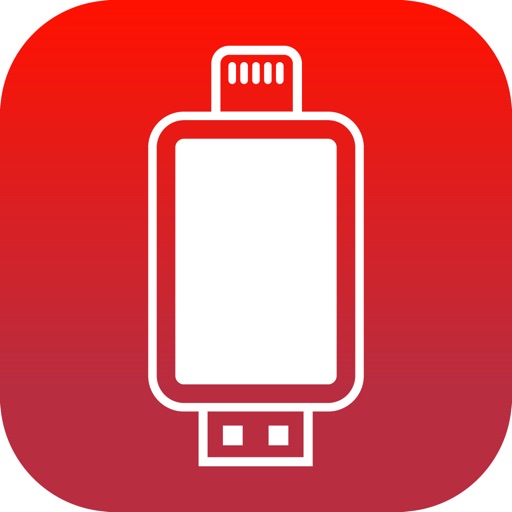
от DNS Industries Co, Ltd
Цена: БесплатноУстройства: iPhone, iPad
Версия: 1.3.0 от 15 сентября 2015
Язык: Русский
Размер: 42.2 Мб
Возраст: 4+
Рейтинг приложения
Поделитесь ссылкой с друзьями
Скриншоты
Видео
Как освободить место на iPhone? Обзор флешки для iPhone
Флешка для Iphone I FlashDevice: обзор, инструкция по применению
Добавить видеоролик
Обзоры
Для этого приложения пока нет обзоров
Добавить ссылку на обзор
Полезные ссылки
Для этого приложения пока не указаны ссылки
Добавить ссылку
Аналоги i-Drive
Небольшой обзор на OTG-накопитель для iPhone и iPad.
Это недорогая и простая i-флешка в металлическом корпусе с USB2.0 и честной емкостью и скоростью.
Всем привет!
USB OTG накопитель iDragon (емкость 64Gb, USB2.0, Lightning) удобен для подключения к iPhone и iPad. можно временно «увеличить» память устройства — с флешки проигрываются фильмы и музыка, можно сделать бекап и перенести документы. Без лишних заморочек, особенно где-то на бегу, без компьютера, iCloud, и прочего.
Вот такая незамысловатая флешка-дракон (iDragon) в металлическом корпусе.
Отличительная особенность подобных флешек — наличие разъема Lightning для подключения напрямую в устройство.
Заявлена совместимость со следующими моделями: iPhone 6s/6s Plus/6 Plus/5/5s/5c/iPod4/iPad4/iPad mini/iPad Air/iPad pro/Mac
Внешний вид флешки iDragon. Обратите внимание на небольшой выступ вокруг коннектора — можно использовать флешку, не снимая чехол со смартфона.
В положении с Lightning коннектором
В положении с USB коннектором. Предусмотрен только USB2.0
Размеры флешки небольшие, примерно 55 мм в положении с USB, в положении с Lightning 50 мм
П-образный металлический корпус защищает только один из коннекторов.
Может фиксироваться в среднем положении.
Флешка маленькая, удобная, есть ушко для кольца брелока
Маркировка модели и емкости выполнена лазером
Масса всего 15 г
На флешке были файлы инструкций
Пример из инструкции использования
Подключаем к смартфону
Специальный выступ рядом с Lightning позволяет использовать флешку не снимая чехол
Приложение iUSB PRO
Скачиваем, устанавливаем.
В меню есть достаточно подробные настройки. Для корректной работы необходимо разрешить доступ приложению к файловой системе. Приложение поддерживает шифрование, бекап и т.п.
По использованию — память разделена (внешняя, внутренняя, отдельно есть пиктограмма приложения камеры).
Просто заходим в свои фотографии, выделяем (изменить — выделить), копируем (справа внизу — копировать).
Подключаем к компьютеру (в системе отображается как iUSB)
Свойства диска
Копирование проводником (скорости от 27 МБ/с до 29 МБ/с ).
ChipGenius_v4 дает следующую информацию:
USB Device ID: VID = 2BA3 PID = 1220
Serial Number: 500000000000393B
Device Name: iUSB
Device Revision: 0100
Atto бенчмарк
Тесты CrystalDiskMark показывают максимальную скорость 41МБ/с
Тест h2testw показывает полную емкость
В целом все, флешка оказалась честная, в меру удобная.
Металлический поворотный корпус имеет фиксацию положений и крепление-ушко позволяет носить ее с собой не боясь повредить или потерять.
Скорости доступа не сильно высокие (~40МБ/с), но это честные USB2.0, что позволяет комфортно работать с данными как на флешке, так и на устройстве. Я бы даже это выделил бы в плюс накопителю.
На удивление приложение оказалось удобным в использовании.
Основные операции — перенос фото-видео со смартфона на накопитель простые и делаются в 2-3 клика (зайти в папку — выделить — скопировать).
До 20-го июня 2018 действует купон на накопитель iDragon (64 Гб) AMC45, цена с которым становится $29.99.
Товар для написания обзора предоставлен магазином. Обзор опубликован в соответствии с п.18 Правил сайта.
Разновидности и устройство флешек для iPhone и iPad
Есть ли флешка для iPhone и iPad? Многие владельцы из-за недостаточного объема памяти Apple-устройств нередко задаются вопросом о том, как подключить флешку к iPad и iPhone. Способ расширить память вашего гаджета есть, причем даже не один.
Обыкновенная USB-флешка для iPhone подключается с трудом — необходимо сделать джейлбрейк, а затем использовать переходник. Для этих целей подойдет оригинальный Lightning to USB Camera Adapter, стоимость которого более 1000 руб. Существуют и более дешевые OTG-кабели (до 500 руб.), которые также справляются с этой задачей. Такой способ может быть использован и как дополнительная память для iPad. Процесс сложный, долгий и подходит лишь для iPhone 5 и более новых, поэтому следует рассмотреть и другие способы.
Как вставить карту памяти в Айфон 4? К сожалению, не существует карт памяти, совместимых с оригинальным iPhone 4. Расширить память этого смартфона можно, лишь используя внешний жесткий диск.
Зато больше не надо ломать голову над тем, как вставить флешку в Айфон 6. Новинки техники значительно упрощают жизнь: на данный момент на рынке мобильных устройств и пользовательской электроники появились внешние накопители для iPhone, которые подключаются безо всяких переходников и имеют множество преимуществ. Благодаря достижениям технического прогресса подключить флешку к iPhone теперь не составит труда. Такие девайсы подходят и для Айпада. Рассмотрим наиболее популярные из них — PhotoFast i-Flashdrive HD и iEasyDrive.
PhotoFast i-FlashDrive
PhotoFast — компания, которая производит широкий ассортимент карт памяти и другой пользовательской электроники. PhotoFast i-FlashDrive HD является первой и пока единственной двухсторонней внешней флэш-картой для iOS, Mac и PC, сертифицированной Apple. Как это работает? Для использования i-Flash Drive необходимо загрузить бесплатное приложение PhotoFast i-FlashDrive из App Store. Данный накопитель помогает переносить файлы между любыми девайсами, включая ПК, воспроизводить и просматривать документы на любых устройствах, структурировать информацию, создавать папки и защищать данные паролем, может работать и как флешка для iPad.
i-EasyDrive
i-EasyDrive (iDrive) — флэш-карта для iPhone с разъемом lightning и сменной MicroSD-картой до 128 Гб. Эта флешка для Айфона позволяет смотреть видео, прослушивать музыку, обмениваться файлами и не беспокоиться о недостатке памяти, работает и как внешний накопитель для iPad. Бесплатное приложение установится на iPhone автоматически при первом подключении.
Сравнение
Технические характеристики PhotoFast i-Flash Drive
Размер: 26*9*52 мм.
Вес: 18.5 г.
Необходимо загрузить бесплатное приложение i-FlashDrive HD из AppStore.
Технические характеристики i-EasyDrive (iDrive)
Размер: 25*7*55 мм.
Вес: 15 г.
Бесплатное мобильное приложение загружается автоматически при первом подключении флешки к iPhone/iPad.
Совместимость
Карта памяти PhotoFast i-FlashDrive совместима с iPhone, iPad, iPad mini и Air, iPod Touch, MAC, PC.
Карта памяти i-EasyDrive совместима с iPhone, iPad, iPad mini и Air, iPod Touch, MAC, PC, смартфонами Android, фототехникой.
Возможности:
- перенос фото/видео/музыки/документов между любыми совместимыми девайсами;
- хранение и воспроизведение файлов;
- просмотр документов в различных форматах (Word, Excel, PowerPoint, Keynote, Numbers, Pages, PDF, VCF, HTML и т.п.);
- использование встроенного диктофона/текстового редактора;
- защита файлов на i-FlashDrive и в вашем устройстве с помощью пароля;
- создание папок;
- резервное копирование контактов на i-Flashdrive с возможностью восстановления;
- подключение к Dropbox.
- перенос фото/видео/музыки/документов между любыми совместимыми девайсами;
- хранение и воспроизведение файлов;
- совместимость не только с Apple гаджетами и ПК, но и со всеми устройствами, имеющими MicroSD-картридер.
Объем памяти 16/32/64GB без MicroSD/MicroSD 64GB/MicroSD 128 GB.
Различия в цене данных устройств обусловлены разницей в их функционале. При выборе флешки для смартфона стоит ориентироваться по потребностям и ценовым ожиданиям. Спросите себя, ограничен ли ваш бюджет, какие функции вам необходимы, с какими сторонними устройствами (помимо гаджетов Apple) вы планируете использовать накопитель для iPhone и iPad.